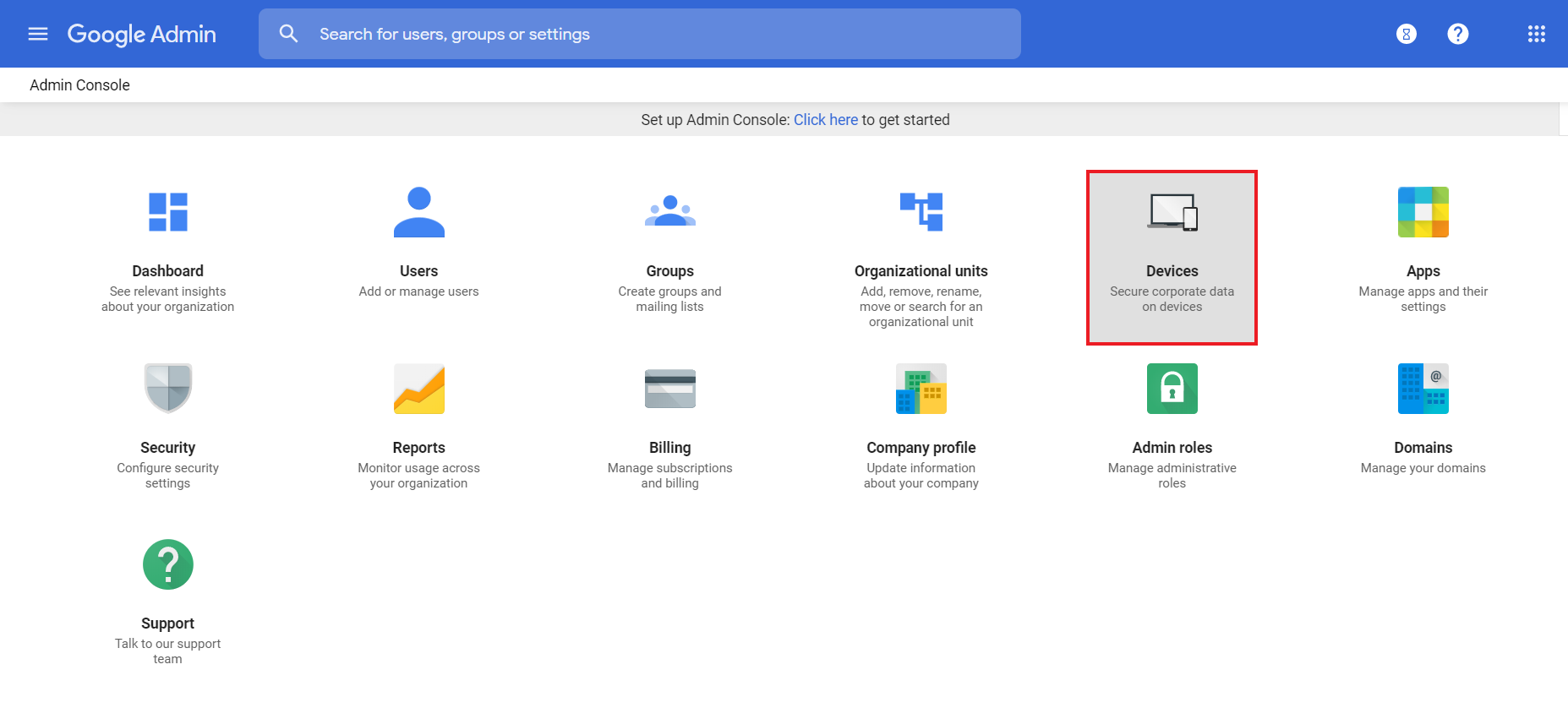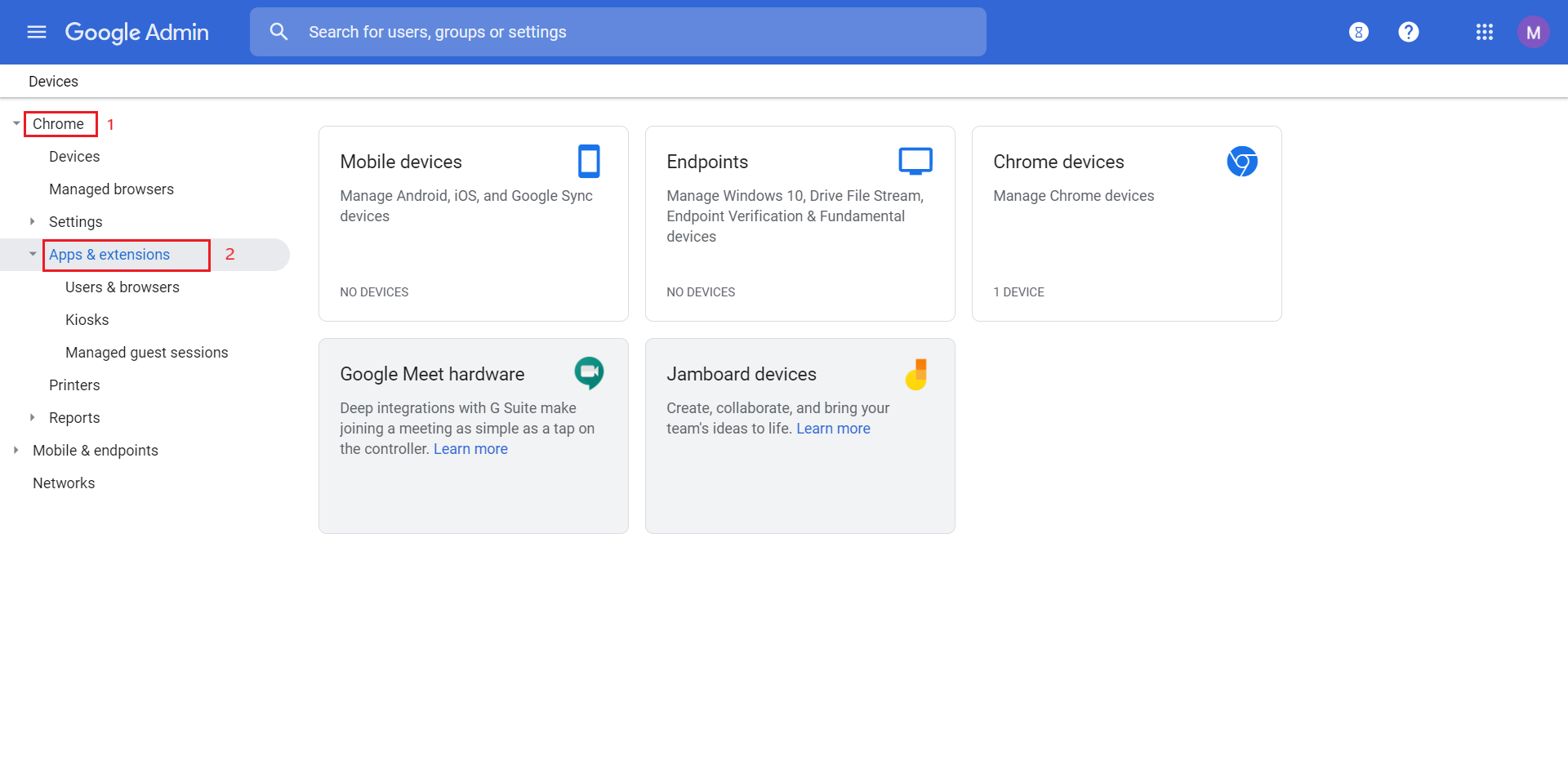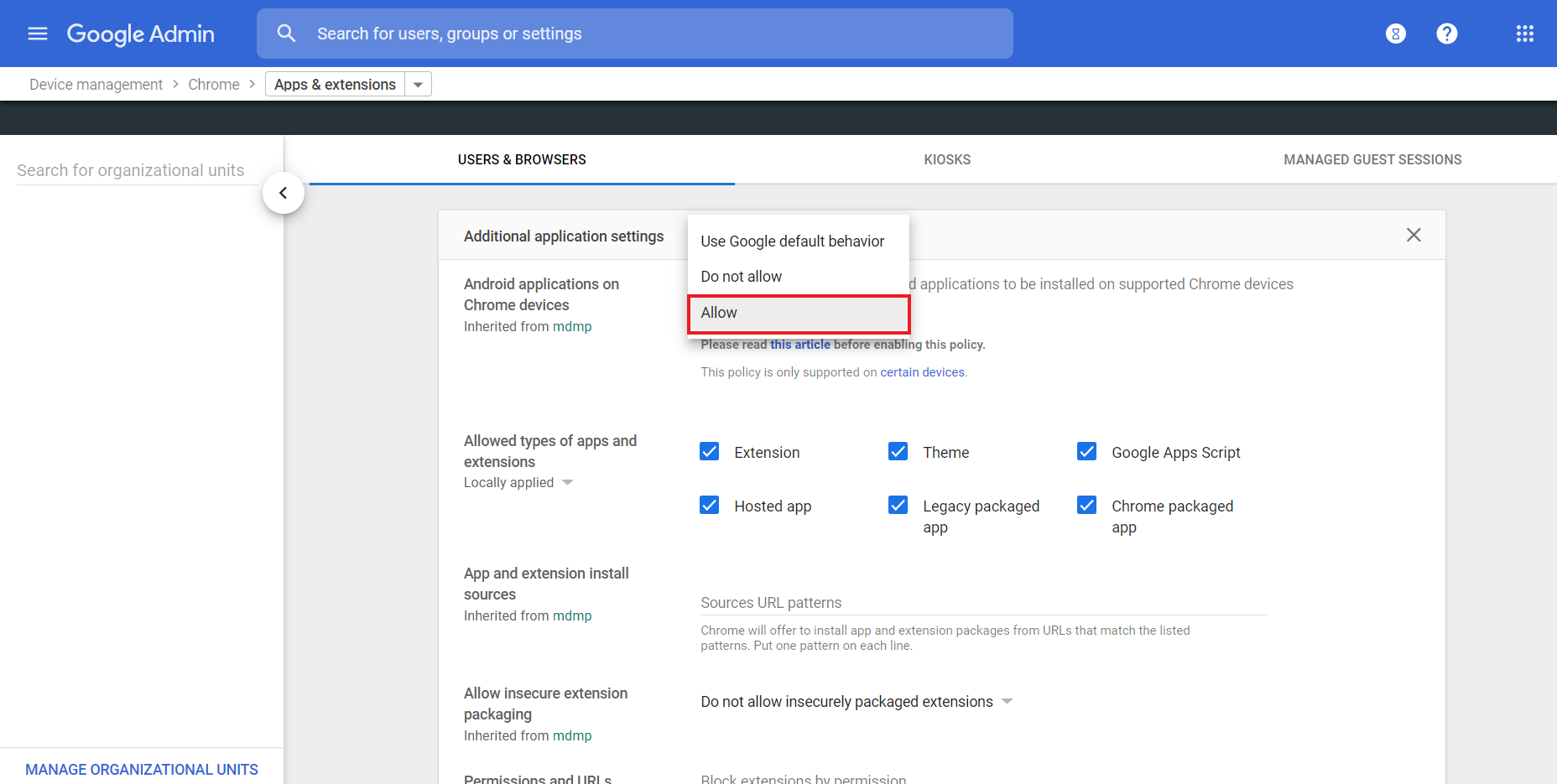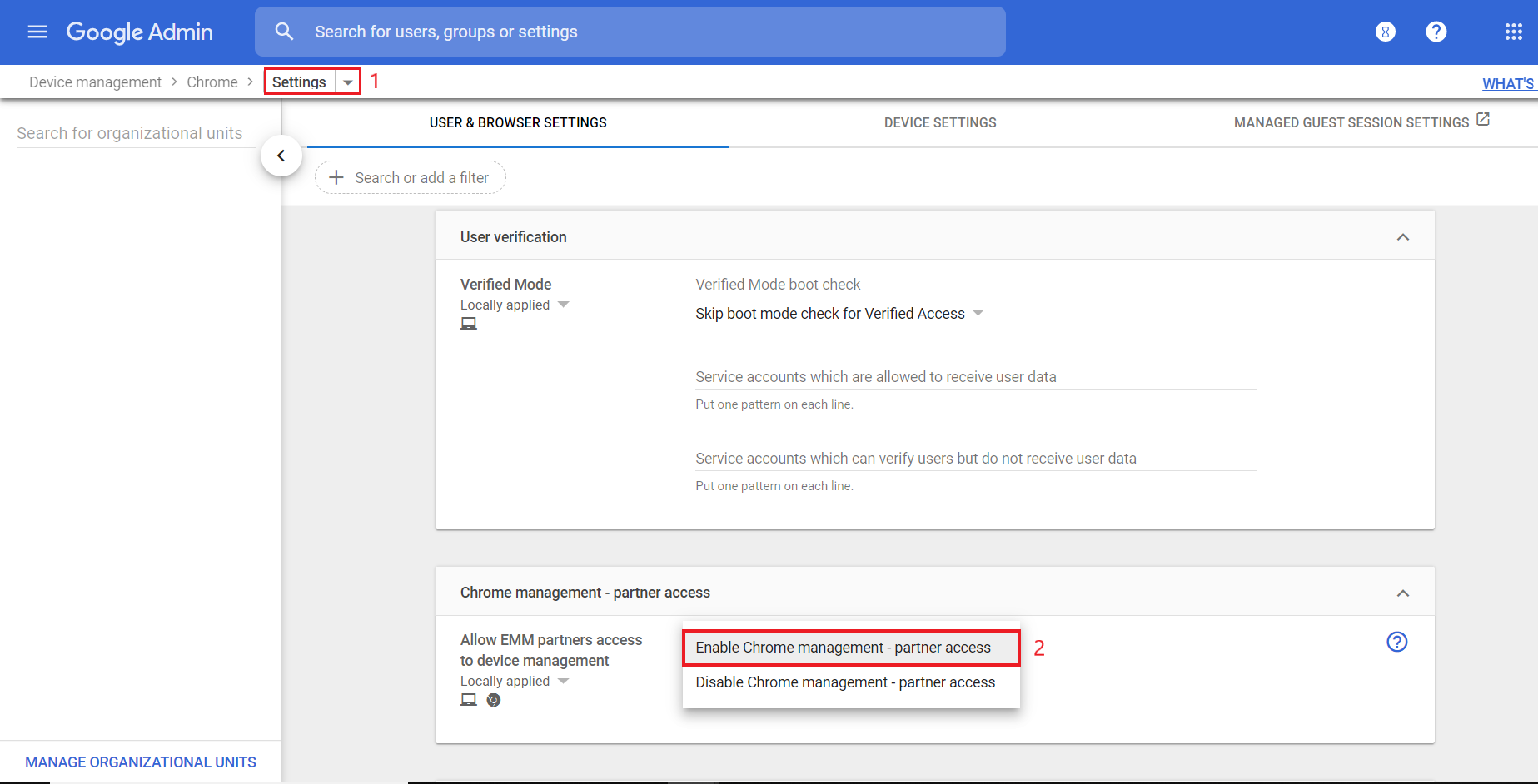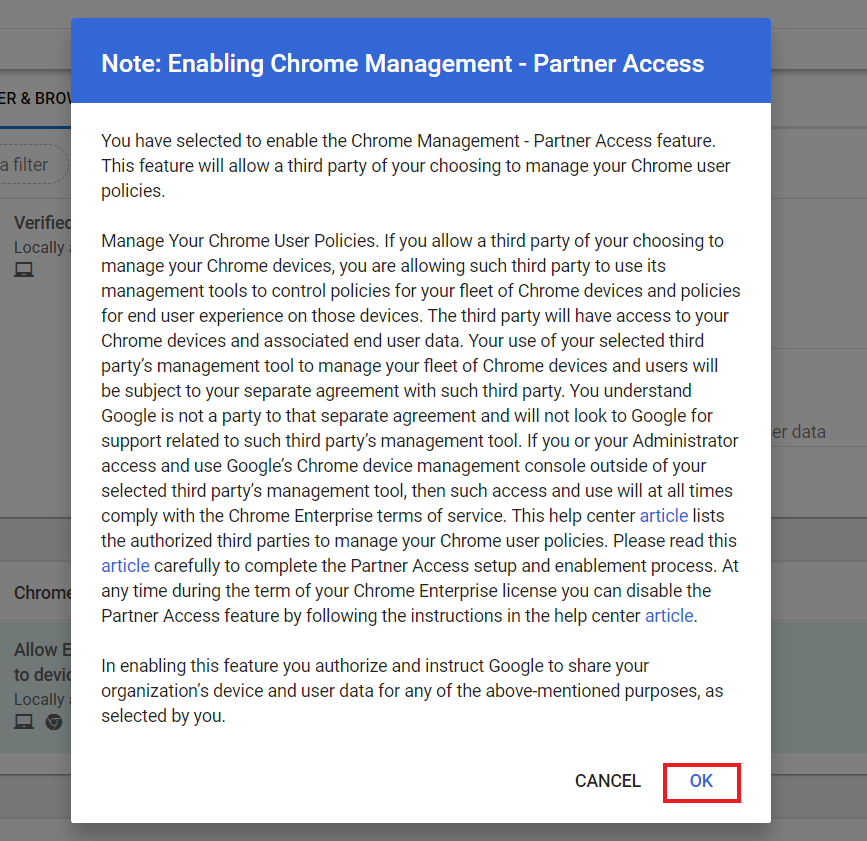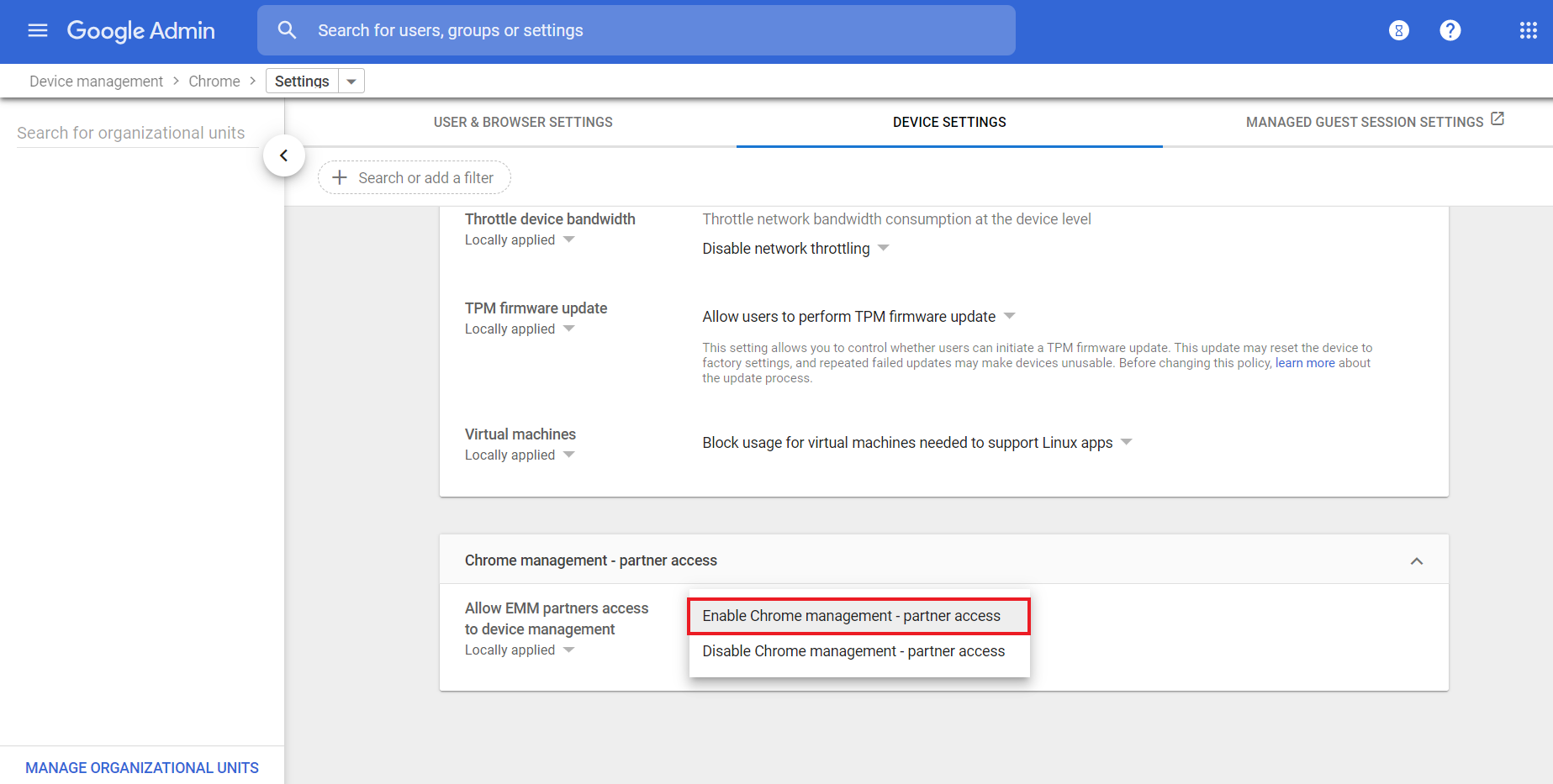使用G Suite集成Chrome和MDM
概述
要使用MDM管理Chrome OS设备,需要购买许可证,请参阅这里。注册Chromebook前,需要使用G Suite集成Chrome,以便MDM自动同步并注册添加到谷歌门户的Chromebook。
Procedure
步骤 #1:配置谷歌管理控制台
- 使用管理员凭证登录谷歌管理控制台,点击设备。
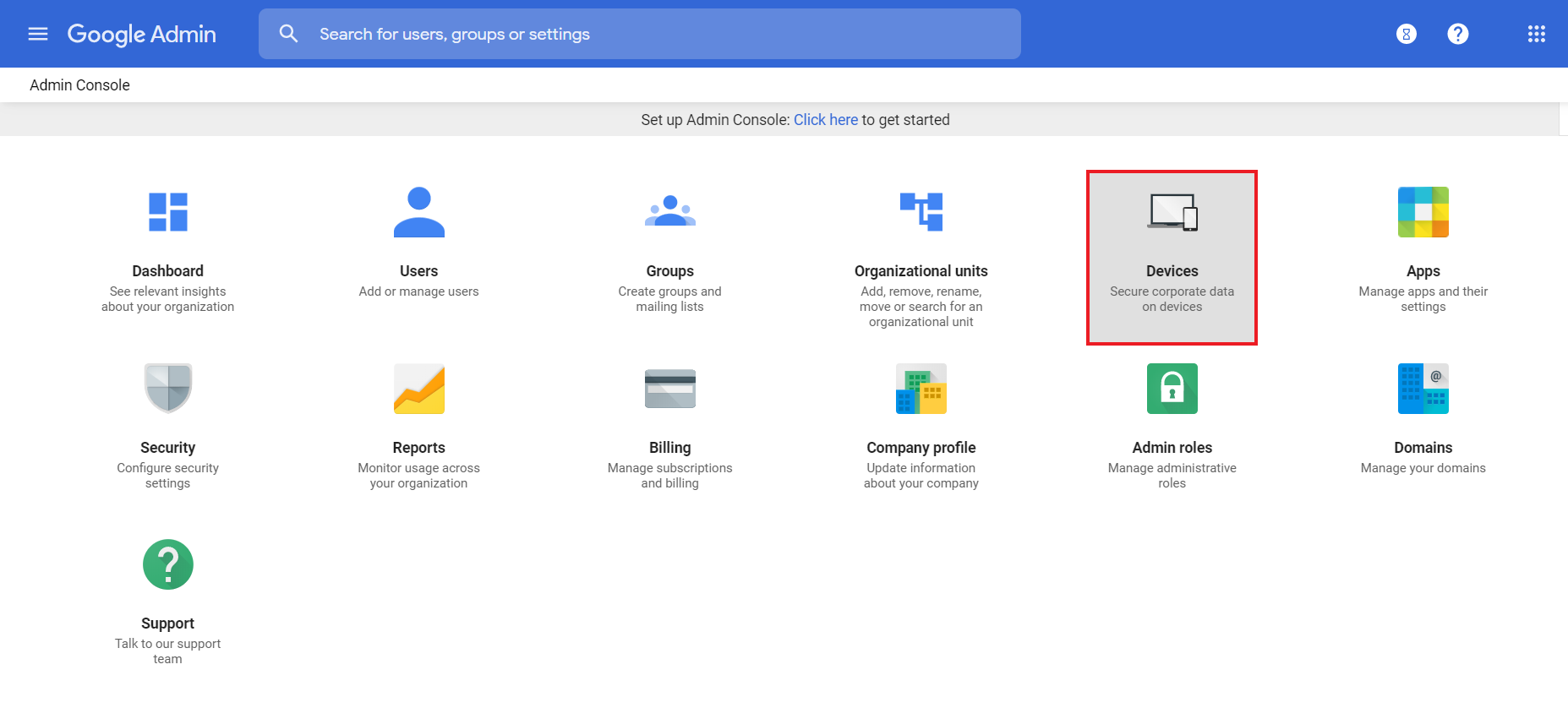
- 在左侧栏,点击Chrome -> 应用和扩展 -> 用户和浏览器。
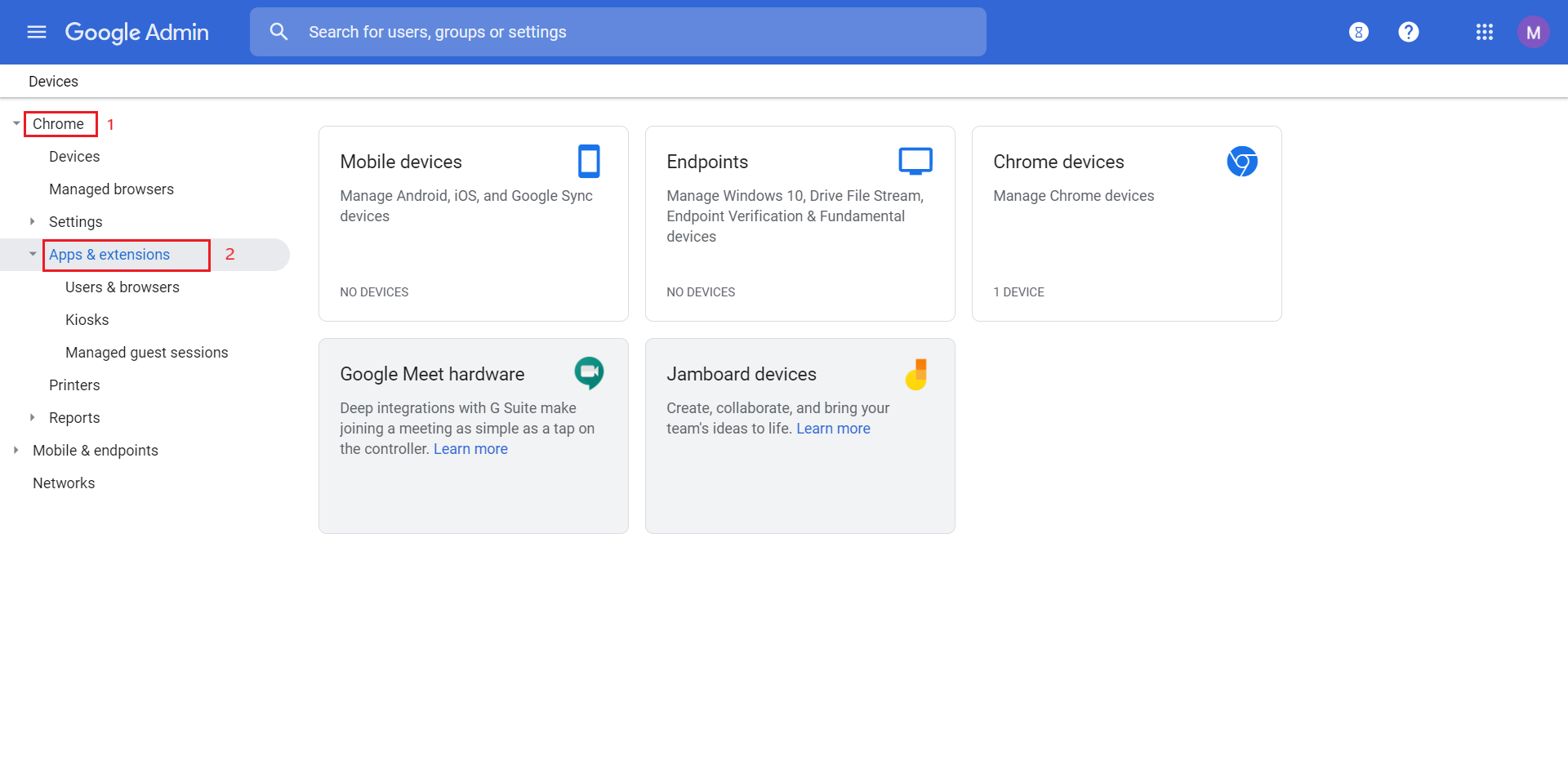
- 选择用户和浏览器选项卡下的设置(齿轮图标)。Chrome设备上的安卓应用程序选择允许。点击保存。
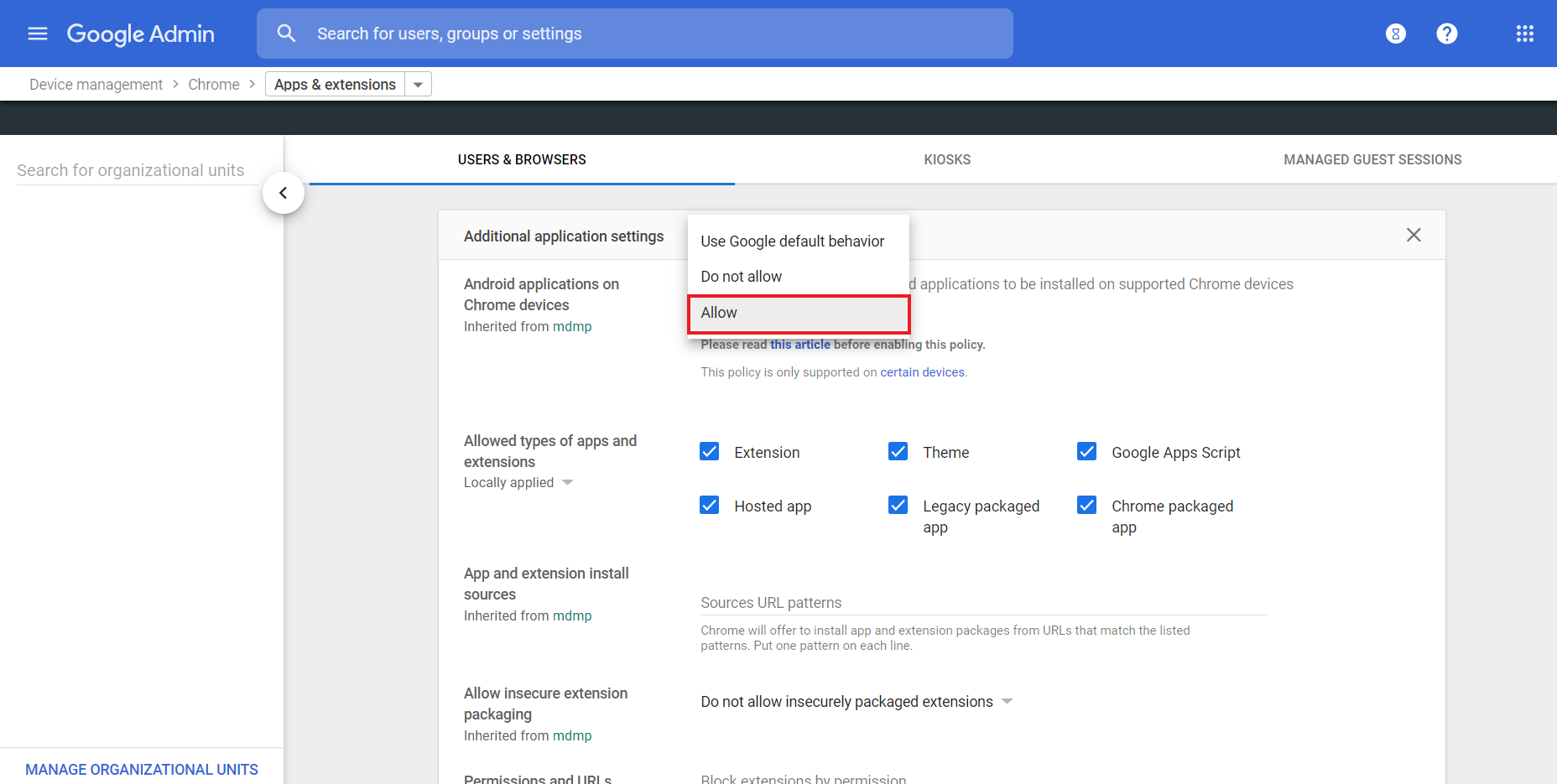
- 点击下拉菜单中的设置。在用户和浏览器设置下,点击Chrome管理 - 合作伙伴访问,选择启用Chrome管理 - 合作伙伴访问,同意条款。
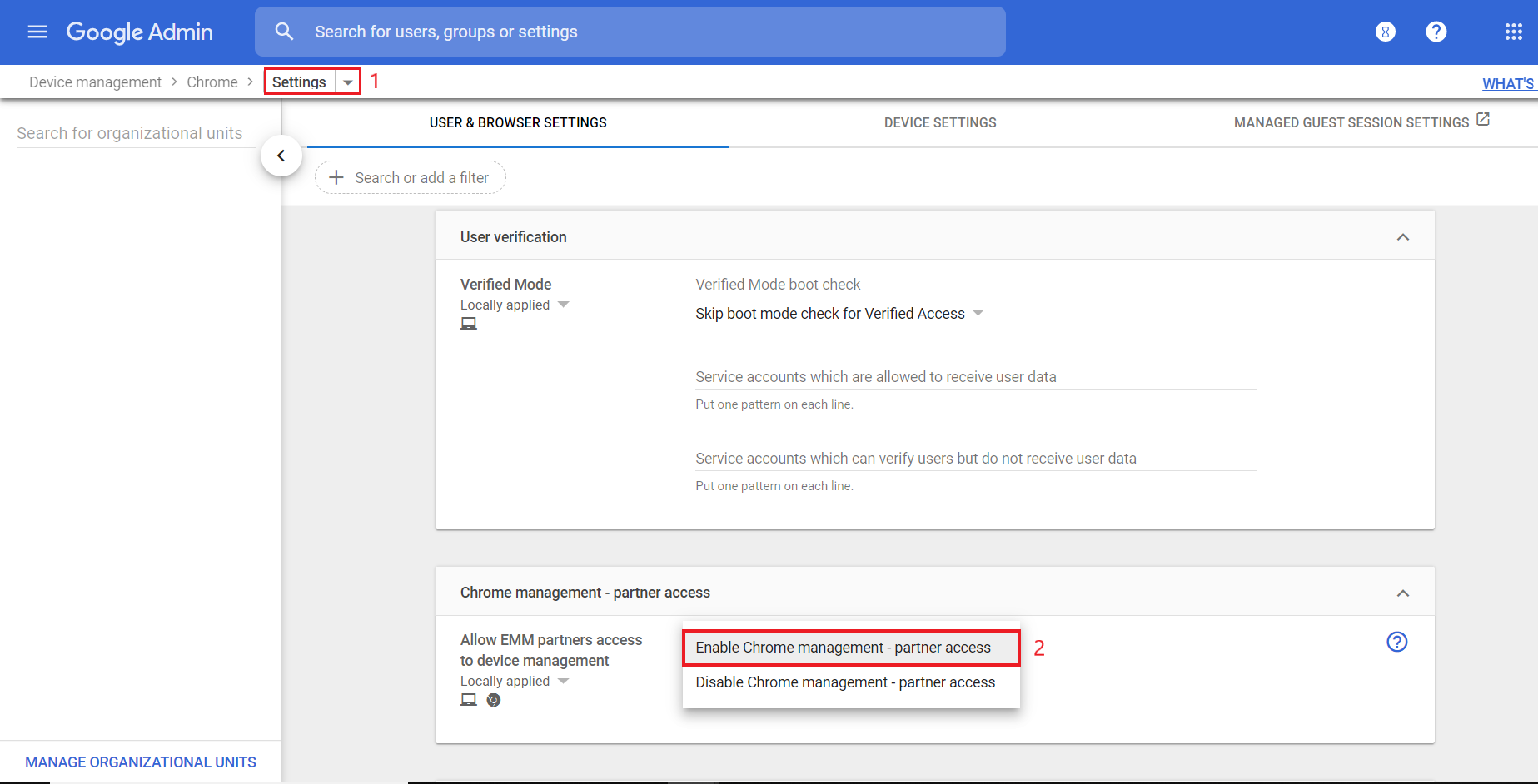
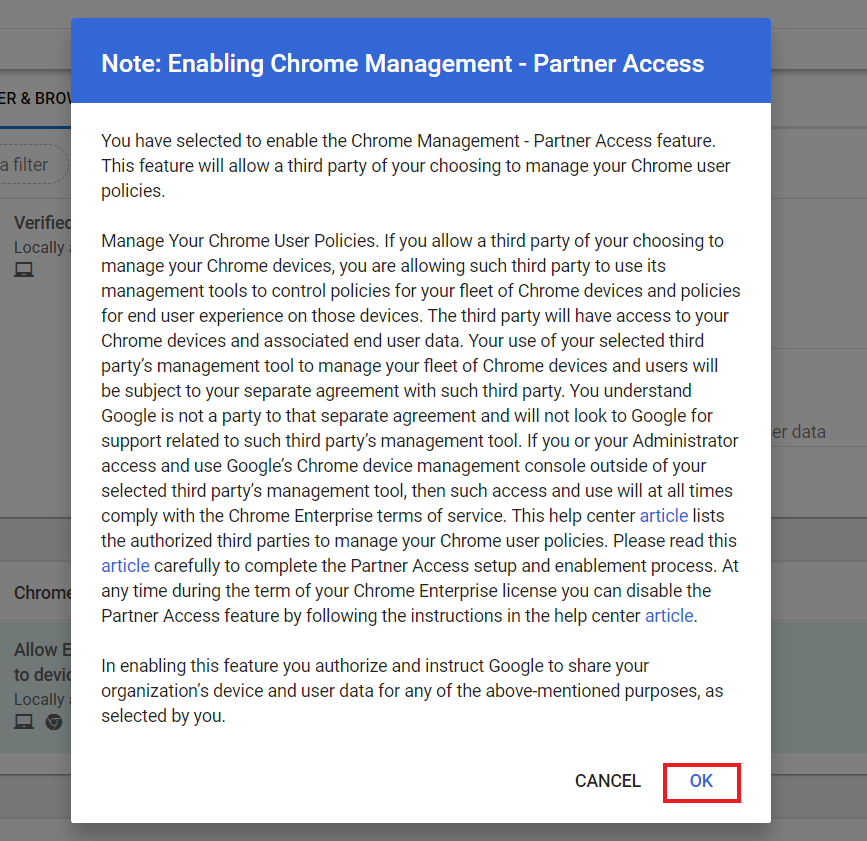
- 点击保存,保存用户设置。
- 点击设备设置,在Chrome管理 - 合作伙伴访问下,选择启用Chrome管理 - 合作伙伴访问,同意条款。
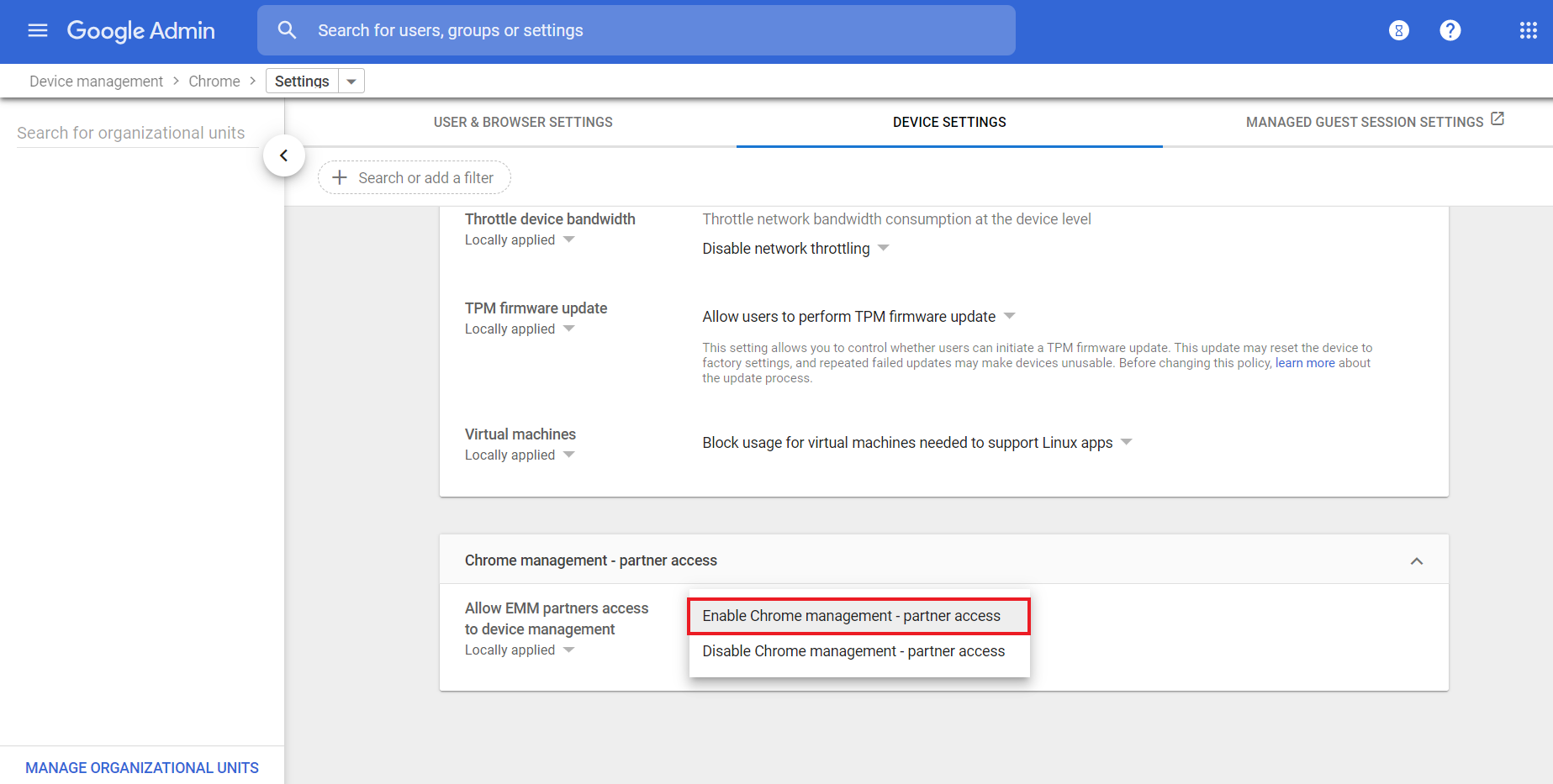
- 点击保存,保存设备设置。
步骤 #2:集成MDM
- 打开MDM服务器,点击顶部菜单的注册选项卡,选择Chrome OS下的Chromebook注册。
- 如果您已经在Android Enterprise中集成了G Suite,可以直接跳到下一步。如果没有集成,点击立即配置并提供在G Suite注册的域和域管理员账户。
- 点击配置Chrome集成,页面将跳转到谷歌,并提示您提供与域管理员帐户关联的密码。输入密码后,将生成一个字母数字组合的客户端令牌,复制令牌并粘贴到MDM服务器中。
- 令牌粘贴到MDM后,点击集成,使用G Suite集成Chrome成功。现在您可以使用MDM注册Chromebook了。